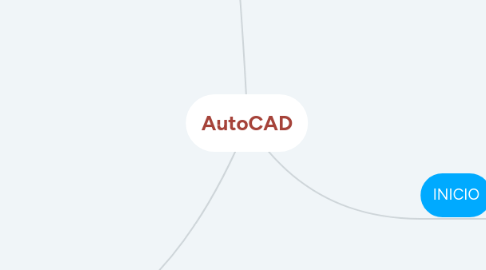
1. INICIO
1.1. enlaces rapidos que ayudaran a agilizar el trabajo (Documuentos recientes, abrir archivos,etc. )
1.2. ventana de inicio: permitirá abrir varios archivos al tiempo
1.3. Barra de herramientas: contiene los iconos de la herramientas requeridas para el desarrollo del proyecto
1.3.1. Inicio: contiene los iconos de herramientas mas usados, como lo son las herramientas de dibujo.
1.3.2. Insertar: contiene comandos para insertar gráficos, imágenes, etc.
1.3.3. Anotar: contiene comandos para escribir y tomar dimensiones
1.3.4. Parametrico: contiene comandos de restricción del dibujo
1.3.5. Vista: contiene los comandos de manejo de herramientas de interfaz y ventanas
1.3.6. Gestionar: contiene los comandos de grabación, personalización y aplicación
1.3.7. Salida: Contiene comandos que permiten ver la vista de impresión
1.3.8. Add-ins: gestión de referencias cruzadas
1.3.9. Se encuentran también A360, Herramientas rápidas. Herramientas destacadas, BIM360 y rendimiento
1.4. Ventana de comando: permite introducir comando que agilizaran el trabajo y muestra una guía de pasos a seguir.
1.5. Barra de estado: Muestra la localización del cursor, herramientas de dibujo, accesos rápido
1.5.1. Modelo: Cambiar la vista del dibujo
1.5.2. Rejilla: Muestra cuadricula en el área de dibujo
1.5.3. Forzcursor: desplazamientos del cursor en incrementos específicos
1.5.4. Orto: restringe movimientos en dirección horizontal o verticales
1.5.5. Polar: Rastreo polar
1.5.6. Isodraft: Simula un entorno de dibujo isometrico
1.5.7. Autosnap: Rastrea el cursor a lo largo de las trayectorias de alineación Horizontal y vertical
1.5.8. Tambien se ecnuentran : Osnap, Mostrar objetos anotativos,Escala de anotacion, Anotacion del monitor, Objetos aislados, Limpa pantallas y Configuracion grafica
2. Botones de acceso rapido
2.1. Mouse
2.1.1. Boton izquierdo: seleccion
2.1.2. Botón derecho: menús contextuales
2.1.3. Scroll: Aumentar, disminuir y desplazarse por el proyecto.
2.2. Teclado
2.2.1. F1: menus y rutinas de ayuda
2.2.2. F2: Abre ventana de texto
2.2.3. F3: Cambia el estado de Osnap entre ON y OFF
2.2.4. F4: Cambia el estado del tablero para toma de datos
2.2.5. F5: Cambia el plano de referencia
2.2.6. F6: Modifica el estado del sistemas de coordenadas
2.2.7. F7: Pone o quita la grulla de referencia
2.2.8. F8: Entra o sale del modo ortogonal
2.2.9. F9: Pone el modo snap a ON y OFF
2.2.10. F10: Entra o sale del modo de coordenadas polares

